Hur man skriver ut vägbeskrivning i Google Maps
Google Google Kartor Hjälte / / October 12, 2020
Senast uppdaterad den
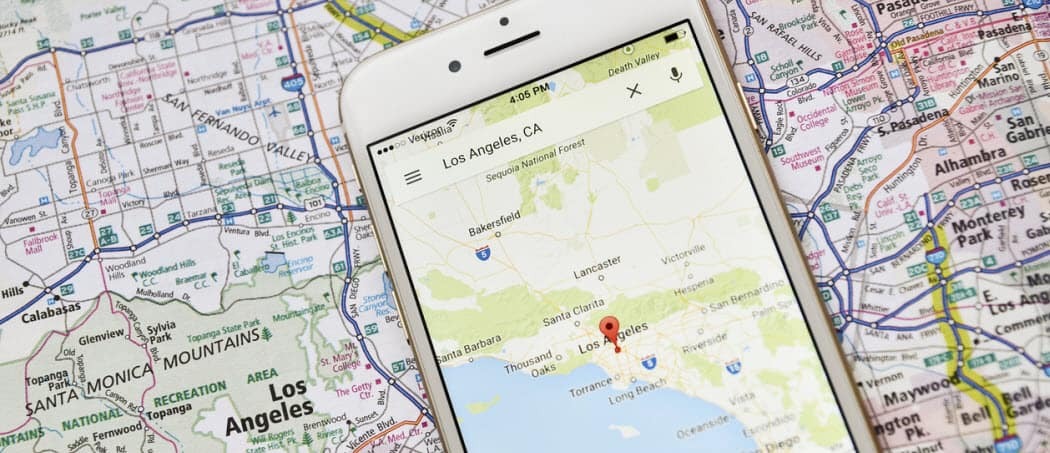
Medan Google Maps är en onlinetjänst kan du istället skriva ut vägbeskrivningar för att ta saker offline. Här är hur.
Innan vi hade appar som Google Maps för att hjälpa oss att navigera från A till B, fick vi försöka hitta vårt sätt att använda fysiska kartor och personliga vägbeskrivningar.
Nu är det mycket lättare. Du kan ta ut din smartphone, öppna Google Maps och få vägbeskrivningar på några sekunder. Om du fortfarande vill ha en papperskopia vill du dock veta hur du skriver ut vägbeskrivningar i Google Maps istället.
Detta ger dig steg-för-steg-instruktioner som hjälper dig att nå din destination. För att skriva ut vägbeskrivningar i Google Maps, här är vad du behöver göra.
Så här skriver du ut Google Maps-vägbeskrivning på PC eller Mac
Vi antar att du redan har en skrivare hemma att skriva ut från. Om så är fallet är det bästa sättet att skriva ut riktningar för Google maps att skriva ut dem från din PC eller Mac.
För att börja, öppna
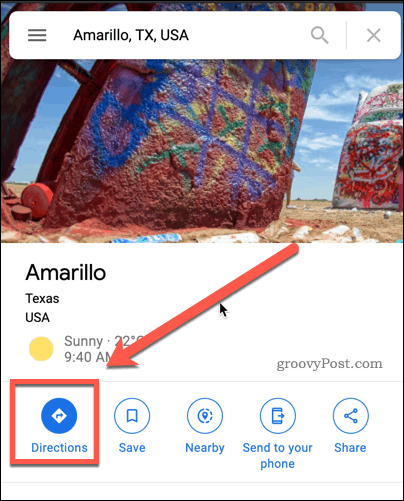
Om din plats inte redan har angetts anger du i avgångsrutan högst upp. För att byta dessa när som helst, tryck på Omvänd startpunkt och destination knapp.
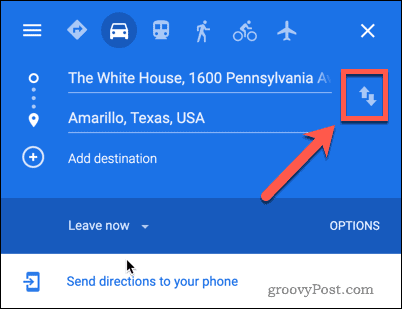
Om du vill lägga till ytterligare stopp längs vägen klickar du på Lägg till destination knapp.
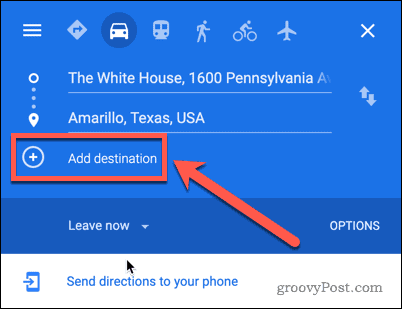
När du har bekräftat dina avgångs- och destinationspunkter får du en lista med olika potentiella rutter som du kan följa nedan.
Klicka på den du vill följa och klicka sedan på Detaljer knapp.
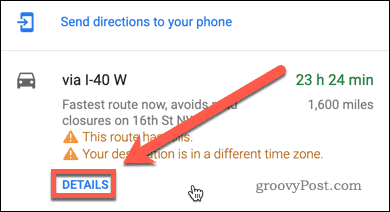
I det övre högra hörnet av riktningsdetaljer trycker du på Skrivare ikon.
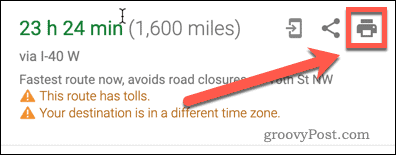
En rullgardinsmeny visas under skrivarikonen. Om du bara vill skriva ut textanvisningarna trycker du på Skriv endast ut text alternativ. Om du vill att den visuella kartan ska inkluderas trycker du på Skriv ut inklusive kartor istället.
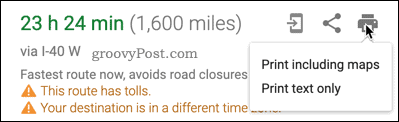
Vid denna punkt, om du vill, kan du lägga till ytterligare anteckningar i dina vägbeskrivningar innan du skriver ut dem.
När du är redo att skriva ut trycker du på Skriva ut i det övre högra hörnet.
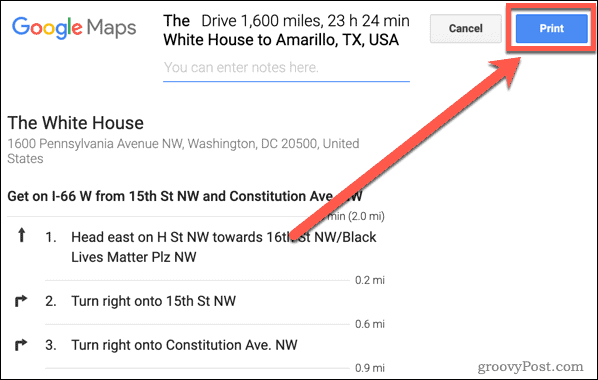
Utskriftsinställningarna för din valda webbläsare och operativsystem visas. Ändra alla inställningar som du vill ändra, t.ex. dubbelsidig utskrift, och klicka sedan på Skriva ut för att börja skriva ut dina vägbeskrivningar.
Så här skriver du ut Google Maps-vägbeskrivning på en smartphone
Om du inte har tillgång till en PC eller Mac måste du använda en liten lösning för att skriva ut riktningar från Google Maps.
Börja med att öppna Google Maps-appen på din smartphone eller surfplatta. Sök efter din destination med hjälp av det övre sökfältet och tryck sedan på Vägbeskrivning knapp.
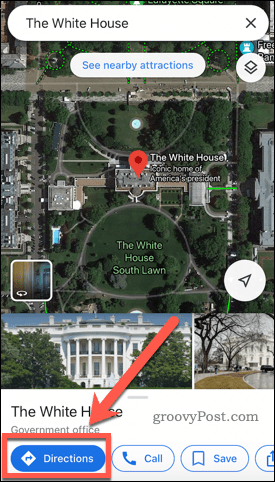
Ange din startplats (eller använd din nuvarande plats) så att Google Maps kan beräkna din vägbeskrivning.
När detta är klart, tryck på restiden med bilikonen nedan för att se vägbeskrivningar med bil. För andra transportsätt (till exempel en promenad eller kollektivtrafik), välj ett av de alternativa alternativen.
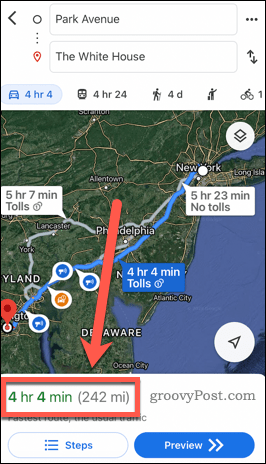
Bläddra upp tills bara anvisningarna visas på skärmen. Du kan inte skriva ut vägbeskrivningar i Google Maps direkt från din app, så du måste ta en skärmdump av vägbeskrivningen istället.
Stegen för att ta en skärmdump varierar beroende på din enhet. Att ta en skärmdump på en iPhone eller iPadmåste du trycka på sido- och volym upp-knappar tillsammans. Äldre iPhones och iPads måste trycka på sidoknappar och hemknappar tillsammans istället.
För de flesta ägare av Android-enheter måste du hålla inne ström och volym ner knappar. Om det inte fungerar, håll ned strömknappen i flera sekunder tills a Skärmdump alternativet visas och tryck sedan på det här.
Upprepa dessa steg tills du har tagit en skärmdump av hela listan med vägbeskrivningar. Du måste sedan använda enhetens utskriftsfunktioner för att skriva ut skärmdumpar (som sparas som bilder på din enhet) till din lokala skrivare.
Om du är iPhone- eller iPad-användare behöver du antagligen en AirPrint-kompatibel skrivare för detta, även om det är möjligt skriva ut till en icke-AirPrint-skrivare istället. Det är en mycket mer komplicerad metod än att använda en stationär eller bärbar dator, men du kommer att få samma riktningar.
Utforska Google Maps ytterligare
Om du vill få ut mesta möjliga av Google Maps behöver du inte en skrivare. Det finns gott om verktyg, funktioner och mer du kan använda för att utforska världen hemifrån eller med Google Maps-appen på mobila enheter.
Du kan exportera ruttdata till andra GPS-kompatibla enheter, använd röstvägledning i Google Maps för att hjälpa dig hitta vägen och till och med använd AR-navigering för att ta reda på mer om nya områden du besöker.
Vad är personligt kapital? Granskning 2019 inklusive hur vi använder den för att hantera pengar
Oavsett om du först börjar med att investera eller är en erfaren handlare, har Personal Capital något för alla. Här är en titt på ...



